Задание 1. Найти сумму конечного ряда.

Текст программы:
Program Project1;
var x,s:real;
i:integer;
begin
writeln('введите значение x');
readln(x);
s:=0;
for i:=1 to 10 do {начало цикла}
s:=s+x*i; {конец цикла}
writeln(s);
readln;
end.
Варианты заданий для самостоятельного выполнения:
Вычислить значение суммы или произведения членов ряда. Значение x задать с клавиатуры.
| 1. |  | 7. | 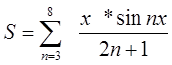 |
| 2. | 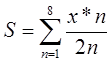 | 8. | 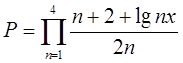 |
| 3. | 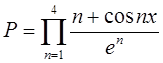 | 9. | 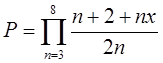 |
| 4. | 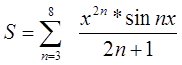 | 10. | 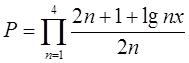 |
| 5. |  | 11. | 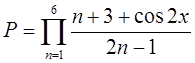 |
| 6. | 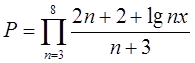 | 12. | 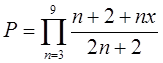 |
Сохранение программы
Что бы сохранить программу необходимо нажать меню File -> Save As… (рисунок 9). Далее выбираете Мой компьютер -> сетевой диск вашей подгруппы -> папку Информатика-> папка с вашей фамилией-> нажимаете клавишу Сохранить.
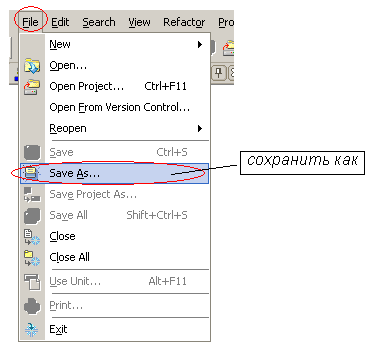
Рисунок 9.
При организации вычислений формулы можно копировать из ячейки в ячейку, при этом адреса ячеек, указанные в формулах, могут изменяться в соответствии с типом ссылки, используемой в формуле.
Ссылкой на ячейку (ссылкой на адрес ячейки) называется указание адреса этой ячейки в формуле или функции Excel.
Различают относительную ссылку на ячейку, абсолютную ссылку на ячейку и смешанную ссылку на ячейку.
Относительная ссылка на ячейку записывается в виде последовательности заголовков столбца и строки, например, A3, D4. Ее особенность заключается в том, что при переносе формулы на некоторое число позиций эта ссылка на ячейку заменяется ссылкой на другую ячейку, смещенную относительно исходной на такое же число позиций и в том же направлении, что и формула.
Абсолютная ссылкана ячейку записывается с использованием знака $, например, $A$4, $A$2,и при переносе формулы из одной ячейки в другую адрес ячейки, на которую ссылается формула, остается неизменным.
Смешанная ссылкана ячейку также использует знак $, например, $A3, B$2, и представляет собой сочетание относительной и абсолютной ссылок. При копировании формулы каждая часть ссылки ведет себя соответственно указанному адресу: абсолютная часть адреса остается неизменной, относительная часть адреса меняется.
Для упрощения сложных и длительных вычислений используются функции.
Функция в Excel представляет собой объединение нескольких вычислительных операций над значениями, выступающими как аргументы, для решения определенной задачи.
Аргументы – значения исходных данных для функции, используемые для выполнения операций или вычислений. Аргументы функции должны быть указаны в порядке, определенном для данной функции. Каждый из них должен иметь требуемый данной функцией тип. Аргументами функции могут являться числовые значения, ссылки на ячейки, диапазоны, имена, текстовые строки, выражения и вызовы других функций.
В Excel для упрощения расчетов имеется широкий набор встроенных функций, которые делятся на категории. Функции Excel, наиболее часто используемые для решения экономических и инженерно-технических задач, приведены в таблице 1.2.
Таблица. 1.2. – Наиболее часто используемые функции Excel
| Категория | Формат функции | Выполняемое действие |
| Математические | ОКРУГЛ(число; число_разрядов) | Округляет число до указанного количества десятичных разрядов |
| СУММ(число1;число2;...) | Суммирует все числа в интервале ячеек | |
| СУММЕСЛИ(диапазон; критерий; диапазон_суммирования) | Суммирует ячейки, заданные критерием | |
| МОПРЕД(массив) | Вычисляет определитель матрицы | |
| МОБР(массив) | Вычисляет матрицу, обратную данной | |
| МУМНОЖ(массив1,массив2...) | Перемножает матрицы. | |
| Текстовые | СЦЕПИТЬ (текст1;текст2;...) | Объединяет несколько текстовых строк в одну |
| Логические | ЕСЛИ(лог_выражение; значение_если_истина; значение_если_ложь) | Возвращает одно значение, если заданное условие при вычислении дает значение ИСТИНА, и другое значение, если ЛОЖЬ. |
| И(логическое_значение1; логическое_значение2;...) | Возвращает значение ИСТИНА, если все аргументы имеют значение ИСТИНА; возвращает значение ЛОЖЬ, если хотя бы один аргумент имеет значение ЛОЖЬ. | |
| ИЛИ(логическое_значение1; логическое_значение2;...) | Возвращает ИСТИНА, если хотя бы один из аргументов имеет значение ИСТИНА; возвращает ЛОЖЬ, если все аргументы имеют значение ЛОЖЬ. | |
| Статистические | МАКС(число1;число2;...) | Возвращает наибольшее значение из набора значений. |
| МИН(число1;число2;...) | Возвращает наименьшее значение в списке аргументов. | |
| СРЗНАЧ(число1; число2;...) | Возвращает среднее арифметическое своих аргументов. | |
| СЧЁТ(значение1; значение2;...) | Подсчитывает количество чисел в списке аргументов. | |
| СЧЁТЕСЛИ(диапазон;критерий) | Подсчитывает количество ячеек внутри диапазона, удовлетворяющих заданному критерию. | |
| СЧЁТЗ(значение1; значение2;...) | Подсчитывает количество непустых значений в списке аргументов. Функция СЧЁТЗ используется для подсчета количества ячеек с данными в интервале или массиве. | |
| Функции категории «Ссылки и массивы» | ВПР(искомое_значение; таблица;номер_столбца; интервальный_просмотр) | Ищет значение в крайнем левом столбце таблицы и возвращает значение в той же строке из указанного столбца таблицы. |
| ГПР(искомое_значение; таблица;номер_строки; интервальный_просмотр) | Ищет значение в верхней строке таблицы или массива значений и возвращает значение в том же столбце из заданной строки таблицы или массива. | |
| ПРОСМОТР(искомое_значение; просматриваемый_вектор; вектор_результатов) | Векторная форма функции ПРОСМОТР просматривает диапазон, в который входят значения только одной строки или одного столбца в поисках определенного значения и возвращает значение из другого столбца или строки. Эта форма функции ПРОСМОТР используется, когда требуется указать интервал, в котором находятся искомые значения. | |
| ПРОСМОТР(искомое_значение; массив) | Форма массива функции ПРОСМОТР просматривает первую строку или первый столбец массива, находит указанное значение и возвращает значение из аналогичной позиции последней строки или столбца массива. |
Для графической визуализации вычислений используются диаграммы различных типов. При построении диаграммы необходимо выбирать такой ее тип, который наиболее полно и понятно отобразит полученные результаты.
Для создания и форматирования диаграммы Excel предлагает специальную программу Мастер диаграмм, которая за четыре шага позволяет построить диаграмму любого типа.
Для вызова мастера можно воспользоваться командой Диаграмма из меню Вставка, либо пиктограммой  , расположенной на панели Стандартная пиктографического меню. Переход к каждому следующему шагу осуществляется нажатием кнопки Далее.
, расположенной на панели Стандартная пиктографического меню. Переход к каждому следующему шагу осуществляется нажатием кнопки Далее.
Для построения диаграммы следует выделить нужные значения. Если для построения используются данные, расположенные в несмежных диапазонах ячеек, то выделение ячеек производится при нажатой клавише <CTRL>.
1-й шаг. Выбирается тип диаграммы в соответствии с решаемой задачей (рекомендуемый тип – гистограмма).
2-й шаг. На вкладке Диапазон указывается расположение данных – в строках или в столбцах и подтвердить выбранный диапазон ячеек. На вкладке Ряд можно добавлять или удалять ряды данных, задавать имена для каждого ряда и подписи по оси Х. Имена рядов отображаются в легенде диаграммы. Легенда – это подпись, определяющая формат и цвет точек данных для каждого ряда.
3-й шаг. Оформление диаграммы. Можно ввести заголовок диаграммы, при необходимости выбрать различные варианты оформления диаграммы (указать подписи данных, варианты расположения осей, вывод значений и т.д.).
4-й шаг. Указывается способ размещения диаграммы (на отдельном или текущем листе). Для завершения построения диаграммы следует нажать кнопку Готово.
Закончить построение диаграммы можно на любом шаге, нажав кнопку Готово.
 2017-10-25
2017-10-25 1320
1320







